Windows 7: tä voidaan pitää yhtenä Microsoftin parhaista käyttöjärjestelmistä legendaarisen Windows XP: n julkaisun jälkeen. Epäonnistuneiden Vista-arvostelujen tarkoituksena oli, että Microsoft pyrki luomaan käyttöjärjestelmän, jolla oli sekä uudemman version visuaalinen vetovoima että vanhemman, tehokkaan version toiminnallisuus. Windows 7: een liittyy edelleen joitain ongelmia, ja yksi yleisimmin mainituista on sammutusnäyttö jumissa.
Todennäköisin syy tähän tapahtuu johtuen joistakin taustaohjelmista, jotka eivät poistu kovin helposti sammutusjakson alkaessa, mikä saa tietokoneen odottamaan vastauksensa ja sammuttavan sitten edelleen. Ratkaisu, joka näyttää olevan erittäin suosittu ihmisten keskuudessa, on pitää virtapainike painettuna ja sammuttaa se manuaalisesti, mutta se muistuttaa todellisen ongelman huomiotta jättämistä. Alla on joitain menetelmiä, joita voit käyttää ja nähdä, onko ongelma korjattu vai ei.

Ratkaisu 1: Tarkista haittaohjelmat ja virustorjuntaohjelmistot
Virustentorjuntaohjelmat, kuten Norton ja McAfee, voivat kuluttaa paljon RAM-muistia ja voivat aiheuttaa ongelmia, kun on aika sammuttaa.
Korvaa ohjelmisto muilla kevyemmillä ja tehokkaammilla ohjelmistoilla, kuten Kaspersky, NOD32 tai Avast.
Suurimmalle osalle ihmisistä Windowsin palomuuri palvelee hyvin, eikä tietokoneen muistia tarvitse tukkia asentamalla tarpeettomia ohjelmistoja.
Ratkaisut 2: Poista virukset / haittaohjelmat
Suorita haittaohjelmien / virusten tarkistus tietokoneeseen ja yritä sitten sammuttaa se. On mahdollista, että jotkut haittaohjelmat saattavat käyttää RAM-muistiasi taustalla.
Ratkaisu 3: Etsi erityisiä ongelmia
Sammutusnäyttö ei osoita erityistä ongelmaa, joka aiheuttaa sammutussarjan pysähtymisen. Jos otat virheenkorjauksen käyttöön tekemällä seuraavat rekisterimuutokset, sinun pitäisi pystyä näkemään, mikä estää järjestelmääsi sammumasta. Kun olet tunnistanut syyn, voit joko poistaa palvelun tai ohjelman käytöstä tai korjata tai poistaa sen (jos kyseessä on ohjelma).
Avaa rekisterieditori painamalla “ Windows-avain ja 'R' ja kirjoita 'Regedit'.
- Seuraa osoitetta:
HKEY_LOCAL_MACHINE SOFTWARE Microsoft Windows CurrentVersion Policies System
- Napsauta merkintää hiiren kakkospainikkeella 'VerboseStatus' ja napsauta sitten muokkaa. Muuta sen arvoksi 1.
- Jos merkintää ei näy, napsauta hiiren kakkospainikkeella mitä tahansa ikkunan tyhjää tilaa,
- Valitse “ Uusi ' ja sitten ' DWORD (32-bittinen) -arvo '
- Luo VerboseStatus ”-Merkintä ja muuta arvoksi 1.
- Sammutusnäytössä näkyy nyt viestejä, jotka osoittavat, mikä ohjelma on pysäytetty milloin tahansa.
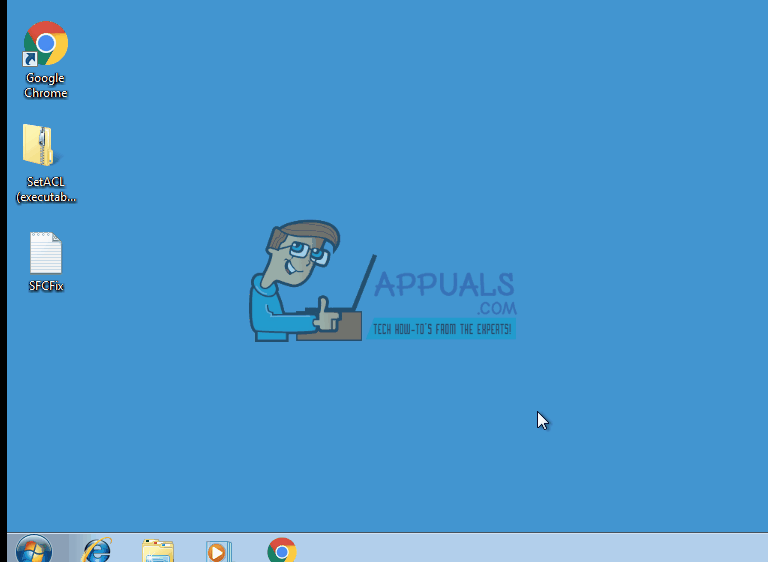
- Jos ohjelma kestää liian kauan, tarkista se seuraavassa käynnistyksessä.
Ratkaisu 4: Päivitä ohjaimet
Sammutusjärjestys voidaan joskus estää vanhentuneiden ohjainten vuoksi.
- paina 'Windows-avain' sitten 'R', tyyppi 'Hdwwiz.cpl' ja paina Enter.
- Napsauta hiiren kakkospainikkeella mitä tahansa laitteistokohteita, kuten 'DVD-DR' ja napsauta 'Ominaisuudet'.
- Siirry Ohjain-välilehdelle ja napsauta tarvittaessa päivitä ohjain.

Tee tämä useimmille tietokoneen laitteille. Ohjelmistoajurit päivitetään yleensä itse Windowsissa, mutta voit silti tarkistaa ohjelmistoajurit varmistaaksesi, että ne eivät aiheuta ongelmia.
Ratkaisu 5: Tarkista laitteisto virheiden varalta
Laitteiston vioittuminen voi myös aiheuttaa Windowsin hidastumisen ja johtaa lopulta sammutusjäädytysongelmaan.
- paina 'Ikkunan avain' ja 'ON' avaa tietokoneikkuna.
- Napsauta hiiren kakkospainikkeella C: -asemaa ja valitse Ominaisuudet.
- Vaihda 'Työkalut' välilehti ja määritä kiintolevyn kunto virhetarkistustoiminnon avulla. Kun napsautat Tarkista nyt, voit ajoittaa tarkistuksen uudelleenkäynnistyksen yhteydessä. Kun tarkistus on ajoitettu, käynnistä tietokone uudelleen ja anna chkdsk-virheen skannata. Kun virheet on korjattu, testaa, onko ongelma ratkaistu, ellei sitten lataa Kiintolevy Sentinel ja etsi sillä virheitä.
- Virheiden korjaaminen ja kiintolevyn poistaminen tarpeettomista tiedostoista ja ohjelmistoista voi myös nopeuttaa tietokonettasi.

Ratkaisu 6: Jos ylikellotat - lopeta
Ihmiset, jotka ovat ylikellotus heidän suorittimensa, GPU: nsa tai RAM-muistinsa ovat täysin tietoisia siitä, joten jos et ole, ohita tämä menetelmä, koska se ei todennäköisesti koske sinua. Niille, jotka ovat, voit kuitenkin kokeilla palautat laitteiston varastotaajuuksille ja yrittää sammuttaa. Jos tämä oli ongelma, Windows 7 pitäisi sulkea ilman viivytyksiä.
Ratkaisu 7 : Sulje muistilaput
Vaikka et ehkä ajattelekaan sitä, jättämällä avoin muistiinpano työpöydälle, Muistilapuilla tehty Windows voi jumittua. Yritä sulkea kaikki avoimet muistiinpanot työpöydällä, ja voit sammuttaa tietokoneen nopeasti uudelleen.
Ratkaisu 8 : Tarkista, onko sivutiedosto vioittunut
Vioittunut sivutiedosto voi aiheuttaa Windowsin jumittumisen, ja tämä on helppo ratkaista poistaminen käytöstä ja sivunvaihto uudelleen.
- Napsauta hiiren kakkospainikkeella Oma tietokone ja valitse Ominaisuudet avattavasta valikosta. Klikkaa Järjestelmän lisäominaisuudet linkki vasemmanpuoleisessa siirtymisruudussa.
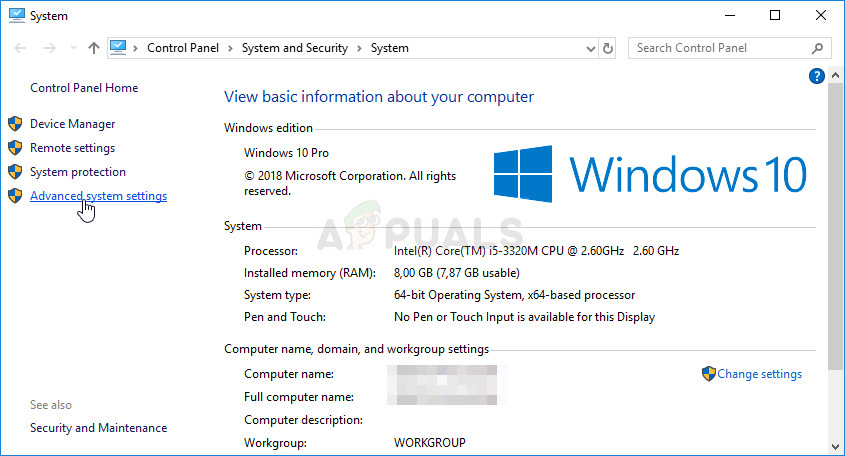
Tämän tietokoneen ominaisuuksien lisäasetukset
- Alkaen Esitys otsikko, valitse Asetukset.
- Sisällä Virtuaalimuisti paina Muuttaa.
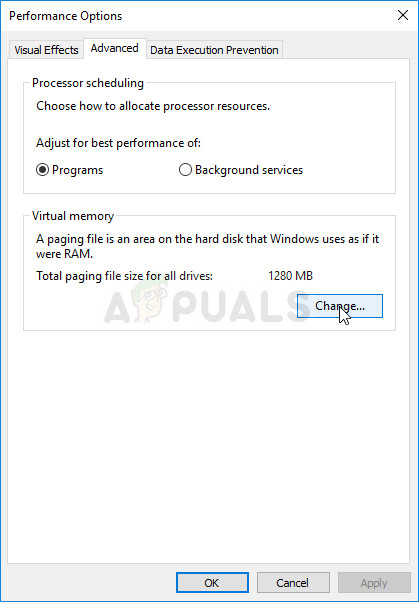
Virtuaalimuistin asetusten muuttaminen
- Valitse Ei sivutustiedostoa, ja paina Aseta. Jos vaihtoehto on harmaana, poista valinta Hallitse kaikkien asemien sivutustiedostokoko automaattisesti. Sitten, ota uudelleen käyttöön henkilöhaku valitsemalla Järjestelmän hallitsema koko . Käynnistä uudelleen ja Windows pystyy sammuttamaan kunnolla nyt.
Ratkaisu 9: Suorita sfc / scannow kohotetusta komentokehotteesta
Täydellisen järjestelmän tarkistuksen suorittaminen voi osoittaa, onko käyttöjärjestelmässäsi ongelma, ja korjata ongelman. Jos edelliset menetelmät eivät toimineet, kokeile tätä, koska se osoittaa myös, onko käyttöjärjestelmässäsi muita ongelmia.
- Avaa alkaa -valikko painamalla Windows näppäintä ja kirjoita cmd. Oikealla painikkeella tulos ja valitse Suorita järjestelmänvalvojana avata Korotettu komentokehote .
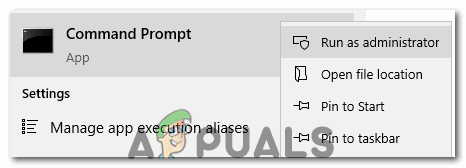
Komentokehotteen suorittaminen järjestelmänvalvojana
- Kirjoita Korotettu komentokehote -kenttään sfc / scannow ja paina Tulla sisään. Odota skannauksen päättymistä, älä keskeytä sitä. Käynnistä uudelleen kun se on valmis.
Ratkaisu 10: Jos kyseessä on kannettava tietokone, tyhjennä se fyysisesti
Tämä voidaan tehdä helposti ja korjata ongelmasi.
- Vuosi f tietokoneellesi. Odota, että se sammuu , älä kiirehdi sitä ja anna sille niin paljon aikaa kuin se vie.
- Poista akku . Paristoissa on painikkeita, joita voit painaa vapauttaaksesi ne - ota se pois.
- Pidä virtakytkintä painettuna noin minuutin ajan. Tämä tyhjentää tietokoneen. Voit nyt palauttaa akun ja käynnistää sen uudelleen, se toimii.
Huomaa, että tämä voidaan tehdä vain kannettavilla tietokoneilla, joissa on irrotettava paristo, eikä sinun pitäisi purkaa kannettavaa tietokonetta fyysisesti.
Ratkaisu 11: Katso, oletko tehnyt merkittäviä muutoksia
Tekemällä asioita, kuten uuden ohjelmiston asentaminen tai laitteistolaitteen liittäminen, voi olla suuri vaikutus laitteeseesi. Tarkista, oletko asentanut jotain tai onko siihen kytketty laite, joka on saattanut aiheuttaa tämän ongelman, ja yritä poistaa tai poistaa se, jos se auttaa. Jos näin tapahtuu, voit syyttää laitetta tai ohjelmistoa eikä käyttöjärjestelmääsi.
Vaikka jotkut eivät ehkä edes löydä tätä ongelmaa, jos heillä ei ole kiire, se ei ole tarkoitus tapahtua käyttöjärjestelmässäsi. Onneksi on paljon mahdollisia ratkaisuja, ja ne kaikki on kuvattu yllä, joten kokeile, mikä niistä sopii sinulle.
Jos ongelma jatkuu kuitenkin senkin jälkeen, kun olet käyttänyt kaikkia näitä mahdollisia ratkaisuja, on mahdollista, että laitteistosi on ehkä vaihdettava.
Ratkaisu 12: Virta-asetusten säätäminen
Joissakin tapauksissa, jos käytät kannettavaa tietokonetta, järjestelmä saattaa yrittää säästää akkua vähentämällä suorituskykyä ja vähentämällä resurssien käyttöä. Siksi tässä vaiheessa muokkaamme joitain tehoasetuksia sujuvamman kokemuksen takaamiseksi Windows 7: n käytössä.
- Lehdistö 'Windows' + 'R' avata 'Juosta' kehote.
- Kirjoita 'Ohjauspaneeli' ja paina 'Tulla sisään'.
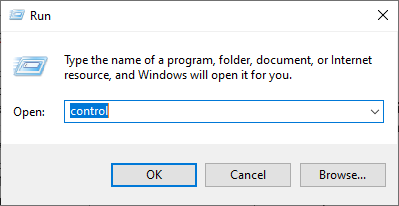
Classic-ohjauspaneelin käyttöliittymän käyttö
- Aseta 'Näytä:' että 'Suuret kuvakkeet'.
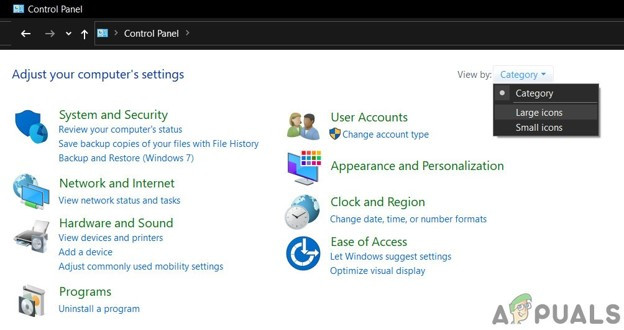
Vaihda luokka suuriksi kuvakkeiksi
- Valitse 'Virranhallinta-asetukset' -painiketta käytettävissä olevien vaihtoehtojen luettelosta.
- Klikkaa 'Muuta suunnitelman asetuksia' -painiketta ja valitse Muuta virran lisäasetuksia ”-Painiketta.
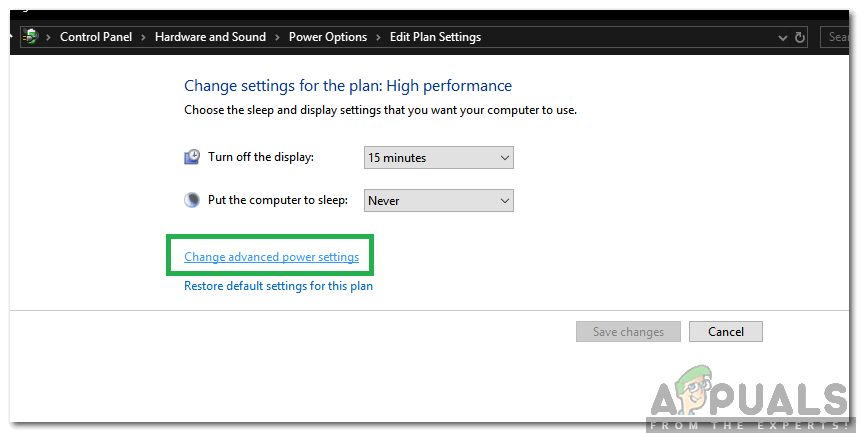
Napsauttamalla 'Muuta virran lisäasetuksia' -vaihtoehtoa
- Klikkaa ' ATI-grafiikan tehoasetukset Avattavasta valikosta ja sitten ATI Powerplay -asetukset '.
- Muuta molemmat arvot Maksimaalinen suorituskyky '.
- Napsauta nyt PCI Express ”Ja valitse” Maksimaalinen suorituskyky ”Samoin.
- Klikkaa 'Käytä' ja sitten eteenpäin 'OK'.
- Tarkista, jatkuuko ongelma.
merkintä: Kun yrität muuttaa näissä asetuksissa päävalikkoa ”Tasapainoinen” -asetukseksi ”Suorituskykyinen” ja tarkista, toimiiko se sinulle.
6 minuuttia luettu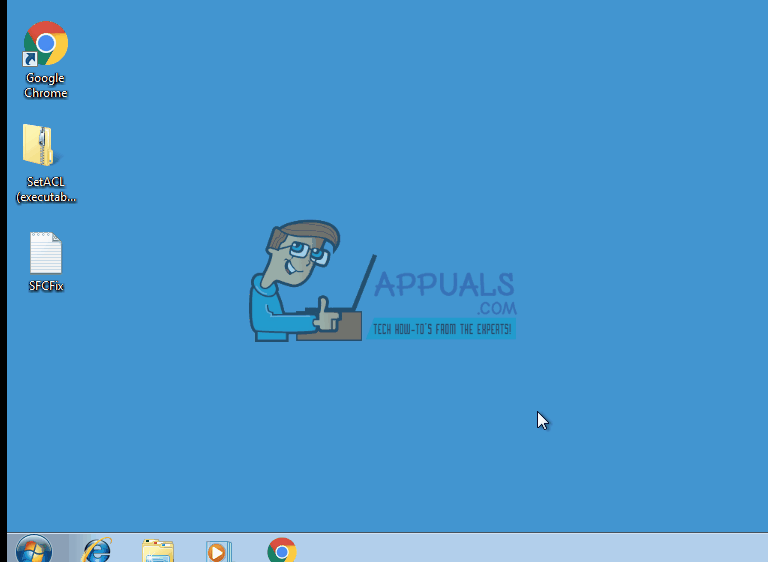
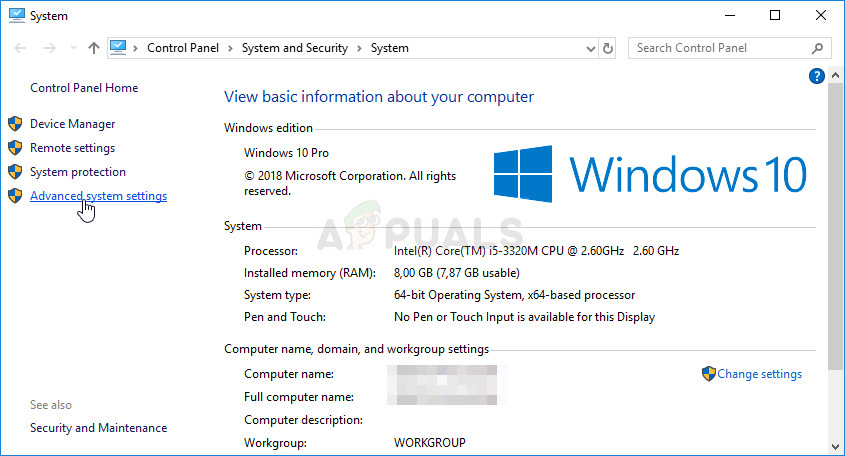
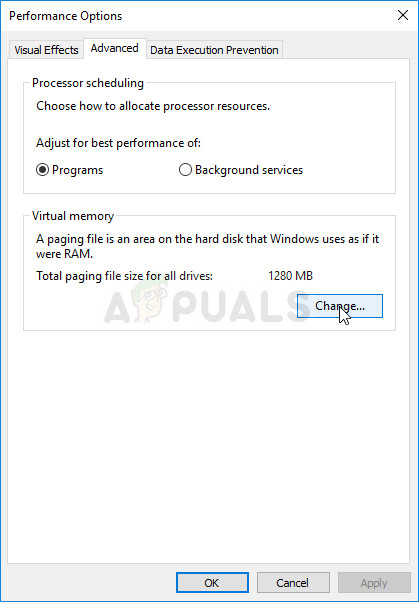
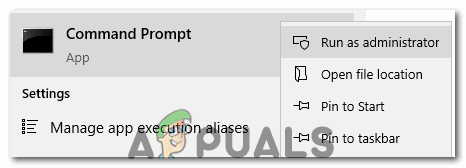
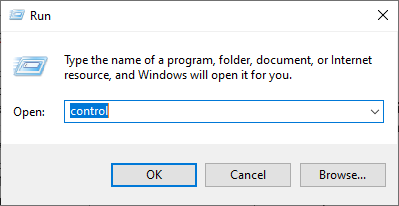
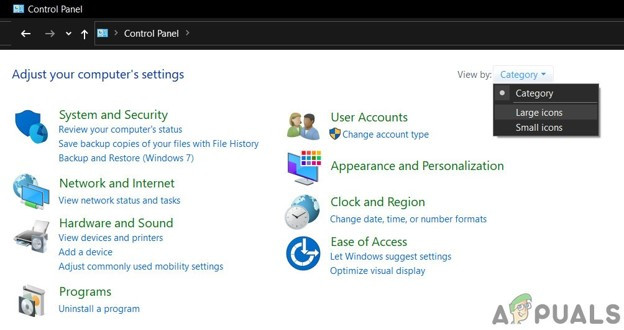
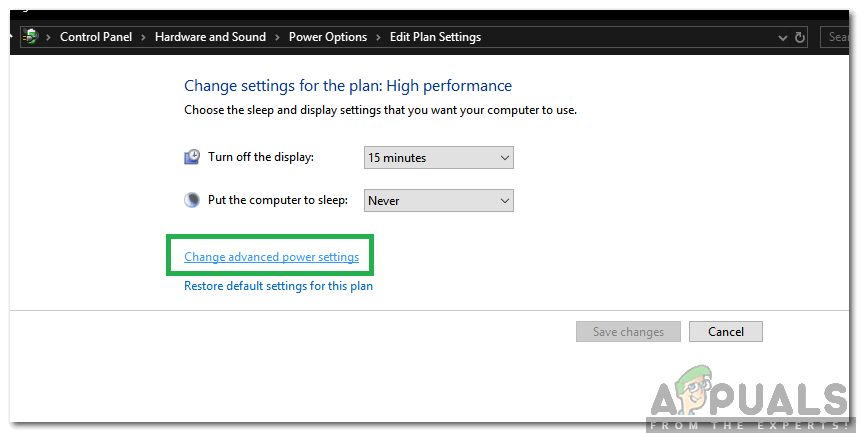













![[FIX] Rosetta Stone - kohtalokas sovellusvirhe 1141](https://jf-balio.pt/img/how-tos/51/rosetta-stone-fatal-application-error-1141.jpg)









